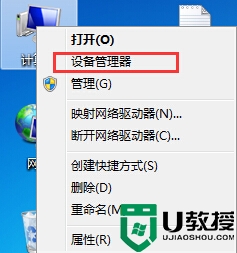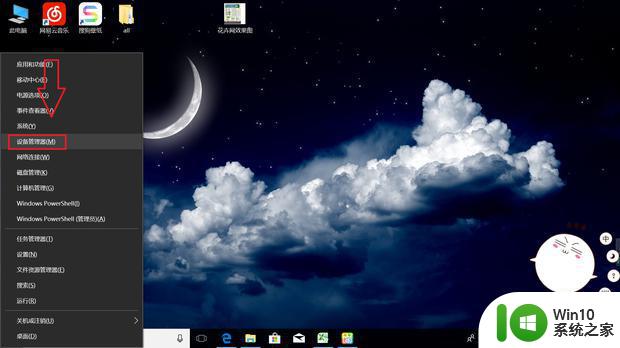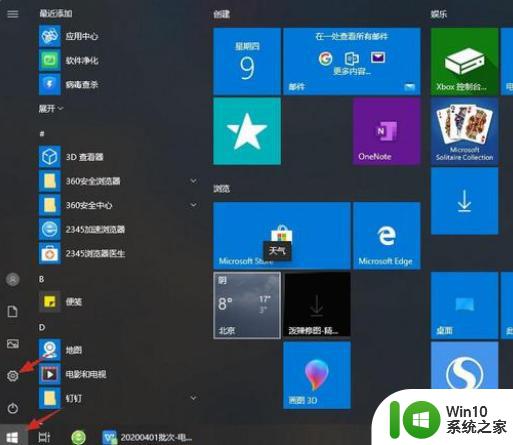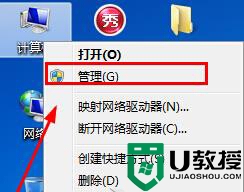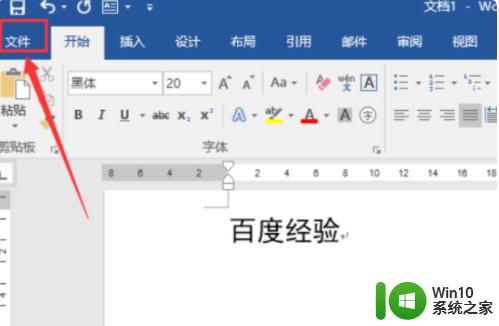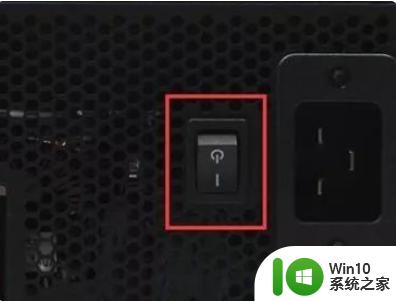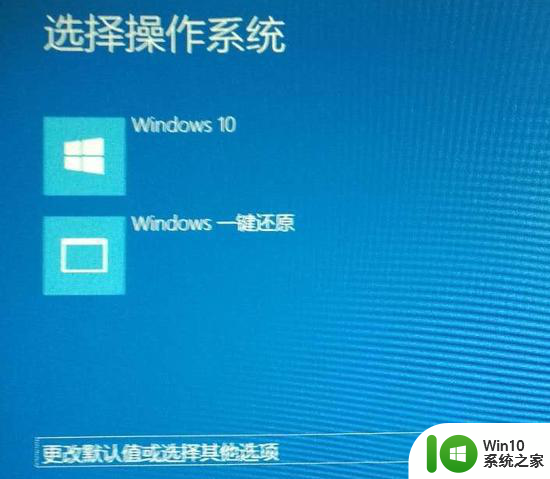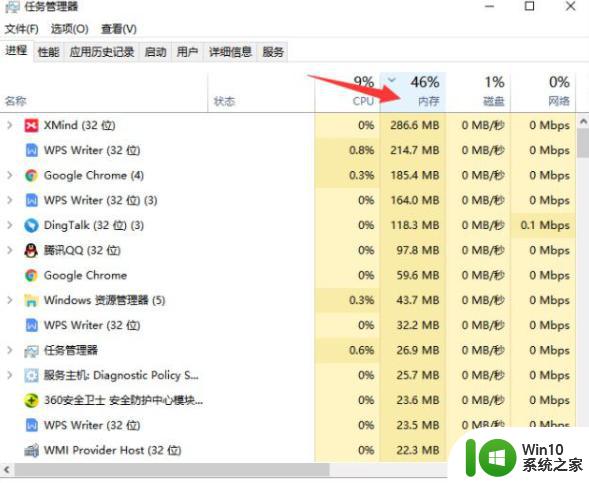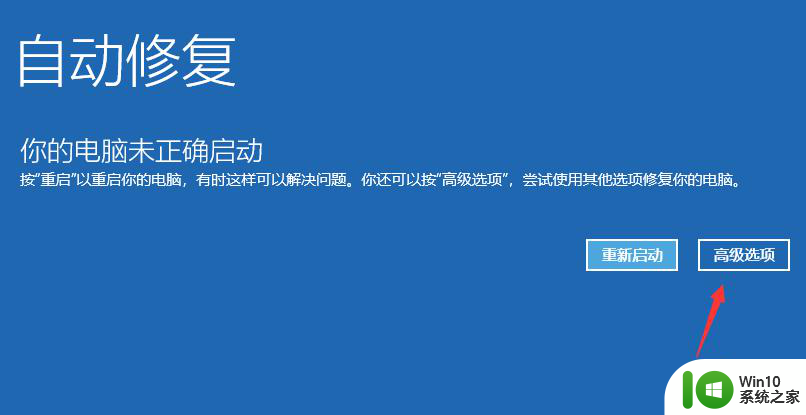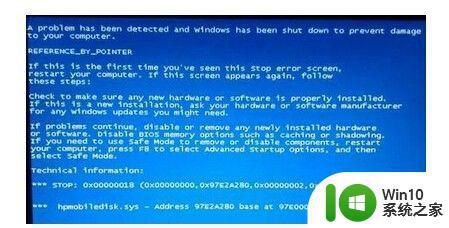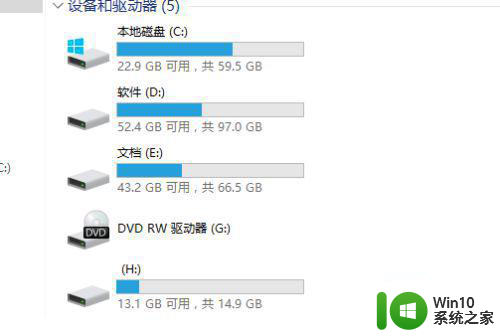电脑进入屏保后死机的修复方法 怎么解决电脑进入屏保后死机的问题
电脑是我们日常生活中不可或缺的工具,然而有时候在使用电脑的过程中会出现一些问题,其中之一就是电脑进入屏保后死机,当我们离开电脑一段时间后,屏保会自动启动以节省能源,但有时候电脑在进入屏保后会出现死机的情况,让用户感到困扰。如何解决电脑进入屏保后死机的问题呢?在本文中我们将介绍一些常见的修复方法,帮助您解决这一问题,确保您的电脑正常运行。
修复方法如下:
方法一、
1、将电脑重启,在开机时一直按F8键,在显示的选项中选择安全模式。

2、通过安全模式开机后,用电脑安全软件修复电脑的显卡漏洞。
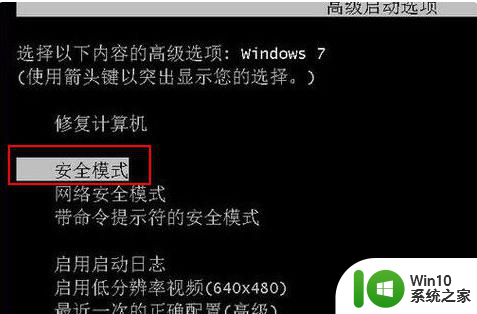
3、把电脑重启后查看是否解决没有反应的问题。
方法二、
将电脑重启,开机时一直按F8键,选择最后一次正确配置启动。

方法三、
1、右键点击左下角的开始图标,然后点击电源选项。
2、在电源和睡眠设置界面中,点击右侧的其他电源设置。
3、点击左侧的更改计算机睡眠时间,然后点击下方的更改高级电源设置。
4、点击还原计划默认值,然后点击是,还原完毕后,点击高级设置界面的确定即可。
以上是电脑进入屏保后死机的修复方法的全部内容,如果您不理解,请按照小编的方法进行操作,希望能够帮助到大家。